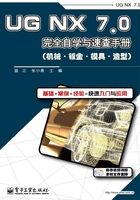
1.2 UG基本操作
在介绍UG NX的建模之前,需要先熟悉一些基础操作,下面主要介绍UG NX的启动、UG NX的图形界面、对话框、快速拾取和预告加亮、选择过滤器,以及关于UG文件几方面的内容。
1.2.1 UG NX的启动
选择“开始”菜单中的“所有程序”→“UG NX 7.0”→“NX 7.0”,如图1-1所示,便可启动如图1-2所示的UG NX 7.0启动界面,然后便可根据任务需要选择新建或者打开一个部件文件,并开始对文件进行操作。

图1-1 启动UG NX选择菜单

图1-2 UG NX 7.0基本界面图
1.2.2 初识图形工作界面
在图1-2中单击“新建”图标 打开如图1-3所示的“新建”对话框,在“名称”栏里输入文件名称,在“文件夹”栏里指定存储路径,然后单击“确定”便可打开如图1-4所示的UG NX图形界面。
打开如图1-3所示的“新建”对话框,在“名称”栏里输入文件名称,在“文件夹”栏里指定存储路径,然后单击“确定”便可打开如图1-4所示的UG NX图形界面。

图1-3 “新建”对话框

图1-4 UG NX图形界面
UG NX的主窗口由菜单栏、工具栏、导航区、信息提示区、工作区和状态栏等组成,如图1-4所示,下面分别具体介绍。
(1)菜单栏:菜单栏几乎包含了整个软件使用所需要的各种命令,也就是说基本上在建模时用到的各种命令、设置、信息等都可以从中找到。
菜单栏主要包含文件、编辑、视图、插入、格式、工具、装配、信息、分析、首选项、窗口和帮助等选项。后面的章节将对其进行详细的介绍,这里不再赘述。
(2)工具条:工具条汇集了建模时比较常用的工具,用户可以不必通过菜单层层选择,而通过单击各种命令很方便地创建各种特征。
每个用户经常使用的工具是不一样的,UG NX还提供了定制功能,用户可以根据自己的使用情况来定制工具栏,具体方法将在后面的小节中介绍。
(3)信息提示区:信息提示区主要是为了实现人机对话,机器通过信息提示区向用户提供当前操作步中所需的信息,如提示用户选择基准平面、选择放置面、选择水平参考等。这一功能使得那些对某个命令不太熟悉的用户能顺利的完成相关的操作。
(4)导航区:导航区主要是为用户提供了一种快捷的操作导航工具,它主要包含装配导航器、部件导航器、internet explorer、历史记录、系统材料、process studio、颜色、场景等。导航区最常用的是部件导航器,下面对它做一个比较详细的介绍。
在UG NX主界面中,单击“部件导航器”图标 便可展开如图1-5所示的“部件导航器”对话框,里面列出了已经建立的各个特征,用户可以在每个特征前面勾选或者取消来显示或者隐藏各个特征,还可以选择需要编辑的特征,单击右键来对特征参数进行编辑。
便可展开如图1-5所示的“部件导航器”对话框,里面列出了已经建立的各个特征,用户可以在每个特征前面勾选或者取消来显示或者隐藏各个特征,还可以选择需要编辑的特征,单击右键来对特征参数进行编辑。

图1-5 “部件导航器”对话框
(5)状态栏:状态栏主要是为了提示用户当前操作处于什么状态,以便用户能做出进一步的操作。
(6)工作区:工作区主要是绘制草图、实体建模、产品装配、运动仿真等的场所。
(7)装配工具栏:装配工具栏一般是在创建装配体时才出现在界面中,在使用过程中用户可以通过快捷键“CapsLK+a”来开启和关闭,装配栏中列出了装配时需要用到的各种命令。
1.2.3 UG对话框
在使用UG NX建模的过程中,几乎每个特征的建立都要用到对话框,对话框就是为人机对话提供了平台,用户可以通过对话框告诉机器自己想要进行什么操作,软件也会通过对话框提示或警告用户等。
在UG NX里,大多数对话框是一组相似功能的集合,如“变换”对话框,它里面包含了“平稳”、“比例”、“绕点旋转”、“镜像”和“阵列”等,它们都是对已经创建的了特征进行一定的变换,属于相类似的功能。
1.2.4 快速拾取和预选加亮
1.快速拾取
在建模过程中,有时必须要选取某些边缘、面、特征、实体等,但由于在选择区域有好几种特征,如同时有面、边缘、实体,这就使得用户很难准确地选择。
UG在设计时就考虑到了这一点,当选择区域的特征很多时,用户可以在选择区域单击右键,弹出如图1-6所示快捷菜单,在菜单中选择第一项“从列表中选择”,即可弹出如图1-7所示的“快速拾取”对话框,里面列出了选择区域里面所有的特征,根据需要选取即可。

图1-6 快捷菜单

图1-7 “快速拾取”对话框
2.预选加亮
当光标移到任何一个可供选择的特征时,这个特征会被加亮成紫红色,如图1-8所示,这时用户可判断被加亮的特征是不是自己所需选取的特征,如果是单击加亮特征就可实现选取。

图1-8 预选加亮
1.2.5 选择过滤器
在对一个实体进行编辑时,这个实体往往包含了很多特征,如实体、边缘、曲线、点、草图等,如果需要对其中某一特征进行批量选取,按照前面介绍的“快速拾取”方法就显得比较低效率了,这时可以用“选择过滤器”来完美地解决这一问题。“选择过滤器”图标位于主界面中的“信息提示栏”上方,如图1-9所示。

图1-9 选择过滤器
例如仅需要对边进行选取,这时可以单击“选择过滤器”文本框右边的 图标打开如图1-10所示的下拉列表单,在里面选择“边”,这时当光标在选择区进行选择时,只有边特征会被加亮,用户就可以排除其他干扰很方便地选取边特征。
图标打开如图1-10所示的下拉列表单,在里面选择“边”,这时当光标在选择区进行选择时,只有边特征会被加亮,用户就可以排除其他干扰很方便地选取边特征。

图1-10 下拉列表单
1.2.6 UG文件要求
当用户创建UG文件或者对文件进行操作时,需要满足下列要求。
1.文件名要求
(1)在创建文件时,文件名字不能超过31个字符。
(2)在文件名中只能包含字母、数字字符,而不能包含非字母、数字字符,如#、@、%、$等,更不能出现中文字符。
2.目录路径要求
UG对目录路径十分敏感,它不能容忍它所使用的任何路径(如安装路径、文件存储路径等)出现中文字符,如果有中文字符出现将会导致系统内部错误,从而中止操作。
在存储文件或者安装软件时最好用英文字母或者数字作为路径名,这样可以避免很多不必要的麻烦。